A műszaki dokumentumok készítésekor a szöveget képletekkel kell kiegészíteni. Ez megtehető a Microsoft Office programokhoz szükséges kiegészítő segítségével - a Microsoft Equation, ez egy beépített képletszerkesztő.
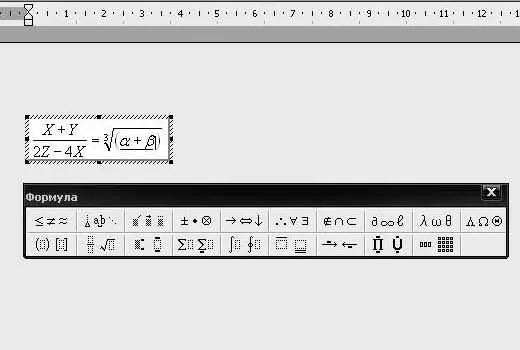
Szükséges
Microsoft Word program
Utasítás
1. lépés
Indítsa el a Microsoft Word alkalmazást, helyezze a kurzort a dokumentum azon helyére, ahová a képletet hozzá szeretné adni. Lépjen a "Beszúrás" menübe. Válassza az "Objektum" opciót. A megnyíló párbeszédpanelen válassza ki a Microsoft Equation bővítményt, és kattintson az "OK" gombra.
2. lépés
A megjelenő ablakban adjon meg karaktereket a képletek írásához a dokumentumban. Az eszköztáron válassza ki a képlet elemet, és adjon hozzá változókat. A megfelelő gombok segítségével frakciókat, hatványokat, gyökereket, mátrixokat adhat a képlethez.
3. lépés
Kattintson egy üres helyre a dokumentumban, hogy befejezze a képlet beírását a Word-be. Egy képlet szerkesztéséhez kattintson rá duplán, majd elindul a képletszerkesztő.
4. lépés
Illessze be a képletet egy Microsoft Word 2007 dokumentumba. Ehhez karakterkódokat használhat, a matematika segítségével pedig a karakterekben lévő szöveget szavakkal helyettesítheti. Amikor megad egy képletet, a program automatikusan átalakítja a képletet professzionálisan formázott képletté. Lépjen a "Beszúrás" fülre a "Szimbólumok" csoportba. Kattintson az egyenletek melletti nyílra. Ezután válassza az "Új egyenlet beszúrása" lehetőséget.
5. lépés
Írja be a képletet. Ha hozzá szeretné adni a gyakran használt listához, válassza ki. Lépjen az "Eszközök" - "Képletek kezelése" lehetőségre, kattintson a "Képletek" lehetőségre, és válassza a "Kijelölés mentése a Formula Galériába" parancsot. Az ablakban írja be a képlet nevét, kattintson a "Képletek" gombra a "Gyűjtemény" listában, és állítsa be a többi szükséges paramétert.
6. lépés
Általános matematikai struktúrák beszúrásához használja az "Insert" menüt - "Symbols" csoportot - "Equations" és az "New Equation Insert" parancsot. A Tervezés lapon válassza a Képleteszközök csoportot, válassza ki a kívánt szerkezetet, kattintson a helyőrzőre, és írja be a változókat. A képlet további szerkesztéséhez kattintson duplán rá a bal egérgombbal.






